ppt图片裁剪形状是为了提升演示文稿的设计感和视觉吸引力。1. 插入图片后,选择“裁剪为形状”功能,利用ppt内置的圆形、星形等形状进行裁剪;2. 根据ppt主题和图片内容调整形状大小与位置,并通过拖动裁剪框边缘进行微调;3. 选择裁剪形状时应考虑与主题契合,如环保主题可用树叶形,科技主题可用齿轮形;4. 除了内置形状,还可使用“形状工具”绘制自定义图形并通过“合并形状-相交”实现个性化裁剪;5. 裁剪后可通过添加边框、阴影、动画及与其他元素组合进一步增强设计感。这些步骤帮助你打造独特且富有创意的ppt视觉效果。
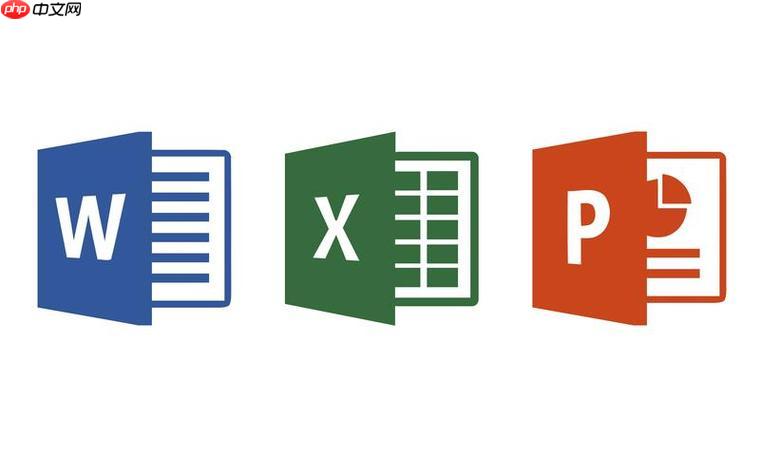
成品ppt在线生成,百种模板可供选择☜☜☜☜☜点击使用;
PPT图片裁剪形状,是为了让你的演示文稿更吸睛,告别千篇一律的呆板矩形。与其说是教程,不如说是给你提供一些思路,让你的PPT更有设计感。
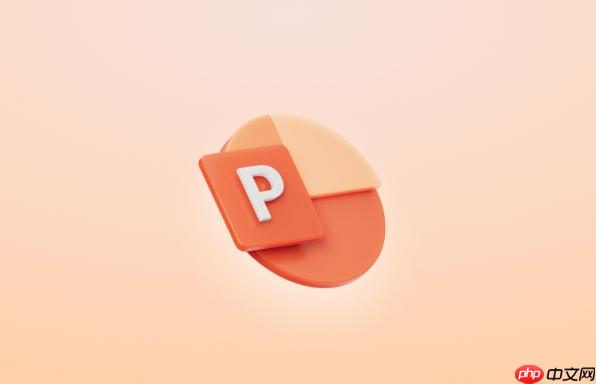
在PPT中裁剪图片形状其实很简单,但关键在于如何用好这个功能,做出让人眼前一亮的效果。

裁剪形状的选择并非随意,它需要与你的PPT主题和图片内容相协调。例如,如果你的PPT主题是关于环保的,你可以选择树叶或水滴形状;如果你的PPT主题是关于科技的,你可以选择齿轮或电路板形状。
另外,还要考虑图片的内容。如果图片的主体是圆形物体,你可以选择圆形裁剪;如果图片的主体是人物,你可以选择椭圆形或心形裁剪。总之,裁剪形状的选择要能够突出图片的主题,增强PPT的视觉效果。

当然有。PPT自带的形状虽然丰富,但有时候可能无法满足你的需求。你可以使用自定义形状来裁剪图片。
这种方法可以让你完全掌控裁剪的形状,创造出独一无二的视觉效果。但是,需要一定的绘图技巧和耐心。
仅仅裁剪形状还不够,还需要对裁剪后的图片进行一些设计,才能让它更具吸引力。
总之,要充分发挥你的创意,让裁剪后的图片成为PPT中的亮点。
以上就是PPT图片裁剪形状教程_告别单调矩形边框的详细内容,更多请关注php中文网其它相关文章!




Copyright 2014-2025 https://www.php.cn/ All Rights Reserved | php.cn | 湘ICP备2023035733号